Opóźnione powiadomienia w iPhonie: naprawa
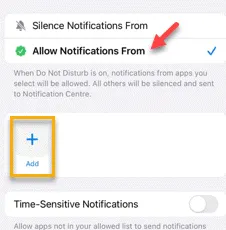
Czy Twój iPhone odbiera powiadomienia ze znacznym opóźnieniem? Niektóre powiadomienia mogą być bardzo zależne od czasu, więc otrzymanie powiadomień nawet kilka minut później może złamać umowę. Biorąc pod uwagę ten scenariusz, opracowaliśmy zestawy niezwykle pomocnych rozwiązań. Wykonaj poniższe kroki, a Twój iPhone wznowi działanie i powiadomi Cię we właściwym momencie.
Poprawka 1 – Wyłącz zaplanowane podsumowanie
Twój iPhone można skonfigurować tak, aby dostarczał podsumowanie powiadomień, natychmiast odmawiając Ci dostępu do powiadomień z aplikacji.
Krok 1 – Kliknij małą ikonę w kształcie koła zębatego ⚙, aby uzyskać dostęp do Ustawień iPhone’a .
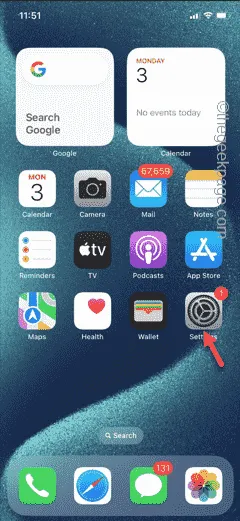
Krok 2 – Później otwórz opcję „ Powiadomienia ”.
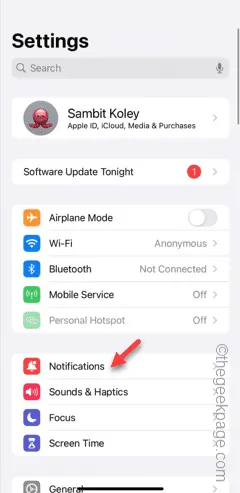
Krok 3 – Dostępna będzie funkcja o nazwie „ Zaplanowane podsumowanie ”. Otwórz to.
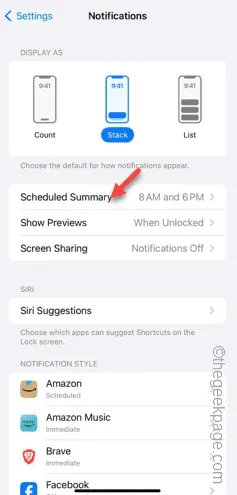
Krok 4 – Upewnij się, że „ Zaplanowane podsumowanie ” jest ustawione na tryb „ Wył .”.
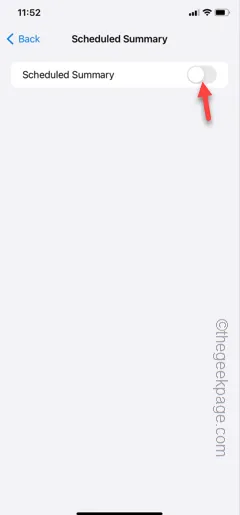
Wyłączenie zaplanowanego podsumowania przywróci normalny system dostarczania powiadomień.
Otrzymasz powiadomienia natychmiast.
Poprawka 2 – Zezwól na powiadomienie określonej aplikacji
Czasami mogłeś wyłączyć system powiadomień określonej aplikacji.
Krok 1 – Jeszcze raz przejdź do ustawień iPhone’a .
Krok 2 – Później otwórz kartę „ Powiadomienia ”.
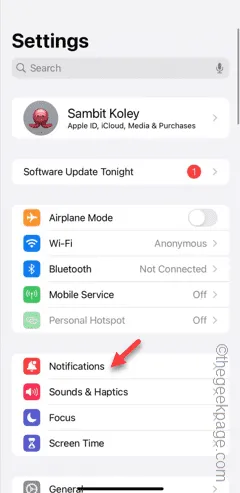
Krok 3 – W zakładce Styl powiadomień znajdź problematyczną aplikację i otwórz ją.
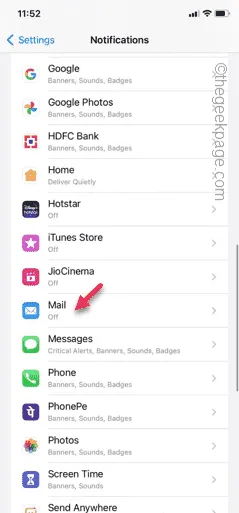
Krok 4 – Włącz tam styl „ Zezwalaj na powiadomienia ”.
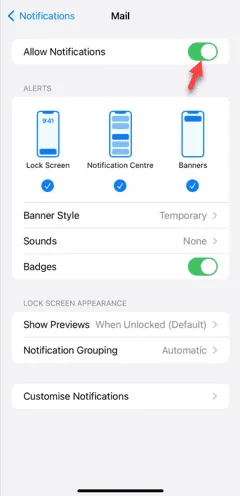
Zaczniesz otrzymywać te powiadomienia w aplikacji.
Sprawdź, czy to pomoże.
Poprawka 3 – Włącz dane komórkowe/Wi-Fi
Aplikacje potrzebują danych Wi-Fi lub komórkowych, aby przesyłać powiadomienia.
Krok 1 – Po prostu przesuń raz w dół od góry ekranu.
Krok 2 – Włącz tryb Wi-Fi i Bluetooth.
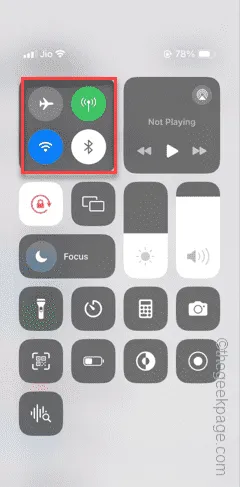
W ten sposób, nawet gdy wyjdziesz ze strefy Wi-Fi, sieć komórkowa będzie utrzymywać usługi online.
Sprawdź, czy otrzymujesz powiadomienia z aplikacji, czy nie.
Poprawka 4 – Zezwól na powiadomienie aplikacji przez Fokus (DND)
Jeśli włączyłeś tryb ostrości na swoim iPhonie, kilka powiadomień z aplikacji zostanie ograniczonych.
Krok 1 – W ustawieniach iPhone’a otwórz ustawienia trybu „ Fokus ”.

Krok 2 – Dostępne są dwie opcje. Możesz albo wyłączyć dowolny z aktywnych trybów Fokusa, albo pozwolić, aby powiadomienia aplikacji przechodziły przez aktywny okres harmonogramu Fokusa.
Krok 3 – Otwórz więc tryb „ Nie przeszkadzać ” lub dowolny tryb ostrości, którego używasz na swoim iPhonie.
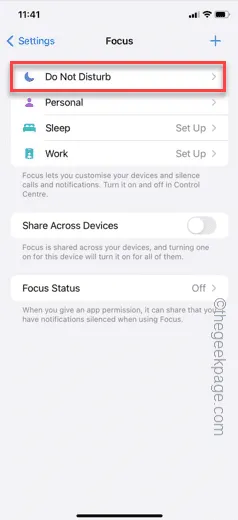
Krok 4 – Istnieje cała kategoria o nazwie Zezwalaj na powiadomienia . W podsekcji „ Aplikacje ” dotknij ikony > .
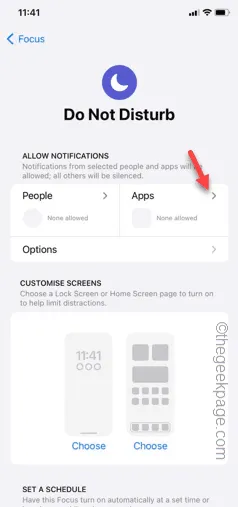
Krok 5 – Wybierz opcję „ Zezwalaj na powiadomienia od ”.
Krok 6 – Naciśnij ikonę „ ➕ ”, aby dodać nową aplikację do listy dozwolonych.
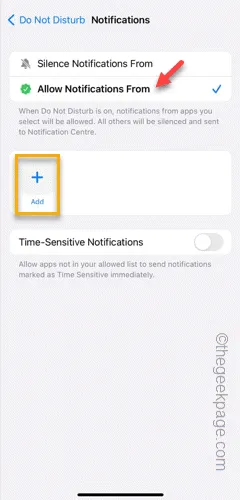
Krok 7 – Następnie wyszukaj konkretną aplikację lub wybierz aplikację, jeśli pojawi się w polu Sugestia .
Możesz wybrać wiele aplikacji jednocześnie.
Krok 8 – Na koniec, jeśli dotkniesz ikony „ Gotowe ”, konfiguracja zostanie zapisana.
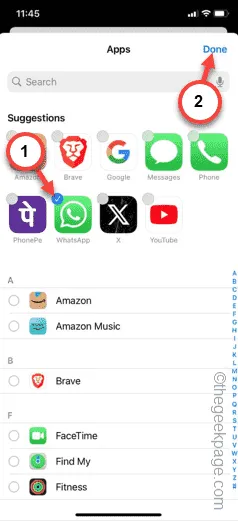
Gdy to zrobisz, będziesz otrzymywać powiadomienia aplikacji, nawet jeśli korzystasz z jednego z trybów Fokusu.
Sprawdź, czy to Ci odpowiada.


Dodaj komentarz